设置页面为两栏 word文档如何分为左右两栏
更新时间:2023-12-05 13:02:05作者:xtliu
在现代技术的发展下,我们常常需要在文档中使用不同的布局来满足特定的需求,而在Word文档中,如何将页面设置为两栏,将内容分别放置在左右两侧成为了一个常见的问题。通过设置页面为两栏,我们可以更好地组织文档内容,使其更加美观、易读。在本文中我们将探讨如何在Word文档中实现页面的两栏设置,并提供简单易懂的步骤,帮助您轻松完成这一任务。让我们一起来看看吧!
方法如下:
1.打开一个Word文档,鼠标定位在需要分栏的页面。
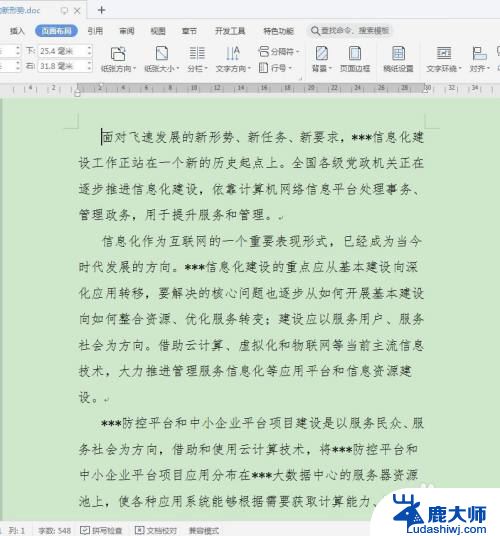
2.点击菜单栏的【页面布局】 - 【分栏】下三角按钮,此时会展示分栏选择列表
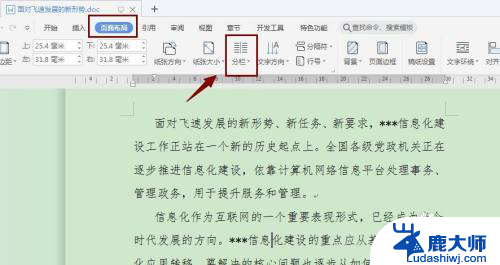
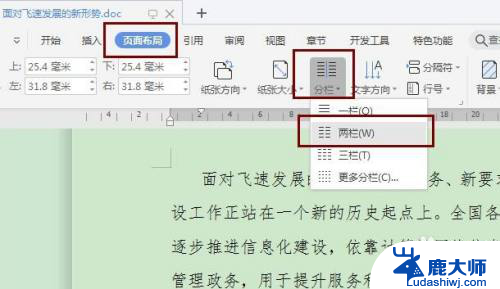
3.在分栏展开的列表中选择【两栏】页面,页面文字即以两栏的样式显示。
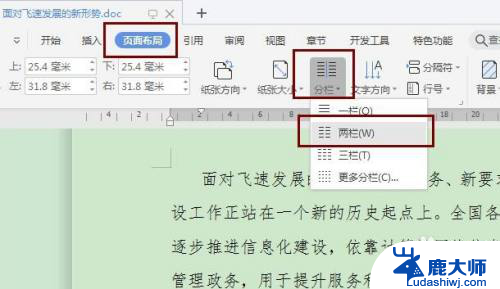
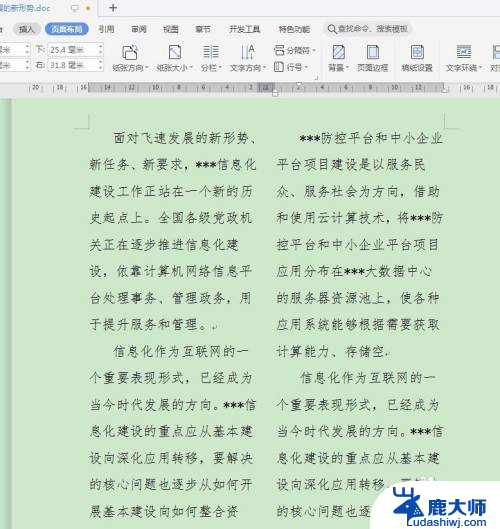
以上就是将页面设置为双栏的全部内容,如果你也遇到了同样的情况,请参照小编的方法来处理,希望对大家有所帮助。
设置页面为两栏 word文档如何分为左右两栏相关教程
- wps怎么将菜单分为两页 wps菜单如何分为两页
- word怎么设置成两页并排 word怎么调整为两页并排显示
- 怎么把word文档两页变成一页显示 WORD文件怎么让一页一页显示而不是左右并排显示
- wps左右两边的标尺如何显示 如何显示wps左右两边的标尺
- word一页显示两页 一个页面如何跨两页显示
- word文档字左右间距怎么调整 Word文档如何调整文字的左右边距
- word怎么合并文件 将两个Word文档合并为一个
- wps如何删除分栏 wps如何删除文档中的分栏
- wps可以把word和excel在屏幕左边和右边同时显示吗 wps如何同时显示word和excel在屏幕左右两侧
- 怎样删除word 文档页面 如何删除word文档中指定页码的页面
- 笔记本电脑怎样设置密码开机密码 如何在电脑上设置开机密码
- 笔记本键盘不能输入任何东西 笔记本键盘无法输入字
- 苹果手机如何共享网络给电脑 苹果手机网络分享到台式机的教程
- 钉钉截图快捷键设置 电脑钉钉截图快捷键设置方法
- wifi有网但是电脑连不上网 电脑连接WIFI无法浏览网页怎么解决
- 适配器电脑怎么连 蓝牙适配器连接电脑步骤
电脑教程推荐